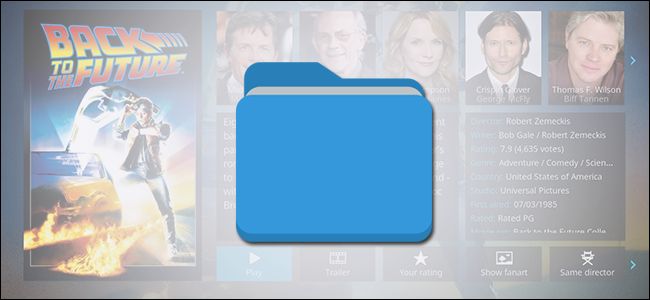Nie ste jediný človek, ktorý žije vo vašoma nie ste jediný, kto sleduje veci na vašom boxe Kodi. Prečo by mala existovať iba jedna knižnica médií s jedným zoznamom toho, čo sa pozeralo a čo nesledovalo a jedným zoznamom obľúbených položiek? Spoločnosť Kodi ponúka profilový systém už roky a nemali by ste ju prehliadať.
Možno vy a vaša spolubývajúca sledujete to istézobraziť v rôznych časoch a chcete sledovať svoj sledovaný zoznam osobitne. Možno sa chcete prihlásiť do svojho vlastného účtu YouTube, aby ste videli svoje predplatné namiesto účtu svojej dcéry. Alebo sa možno radi hráte s novými témami a nechcete pri tom zmiasť svojho nebohého manžela.
Nech už je dôvod akýkoľvek, je ľahké nastaviť ich viacProfily Kodi so samostatnými zoznamami sledovania a doplnkami. Pri spustení programu sa dokonca zobrazí prihlasovacia obrazovka, vďaka ktorej je ľahké zvoliť, ktorý používateľský profil chcete použiť. Tu je postup, ako začať.
Ako vytvoriť profily Kodi
Vyberte systémový prevod v ľavom hornom rohu domovskej obrazovky pod slovom „Kodi“.

Ďalej prejdite do sekcie Profily.

V podsekcii Profily sa predvolene zobrazuje jeden profil: Hlavný používateľ. Ak chcete vytvoriť nového používateľa, vyberte možnosť „Pridať profil“.

Zobrazí sa výzva na zadanie mena, ktoré môžete zadať pomocou klávesov na obrazovke alebo celej klávesnice.

Po dokončení kliknite na tlačidlo „OK“. Ďalej sa zobrazí otázka, kde chcete mať priečinok svojho profilu.

Ak si nie ste istí, použite iba predvolené nastavenie. Až budete pripravení, vyberte možnosť „Dobre“.
Ďalej sa dostanete do svojho nového profiluobrazovka nastavení, kde môžete zmeniť meno, pridať profilový obrázok a zmeniť adresár. Môžete si tiež zvoliť, či chcete zdieľať informácie o médiách a zdroje médií s hlavným profilom alebo či to bude úplne oddelené.
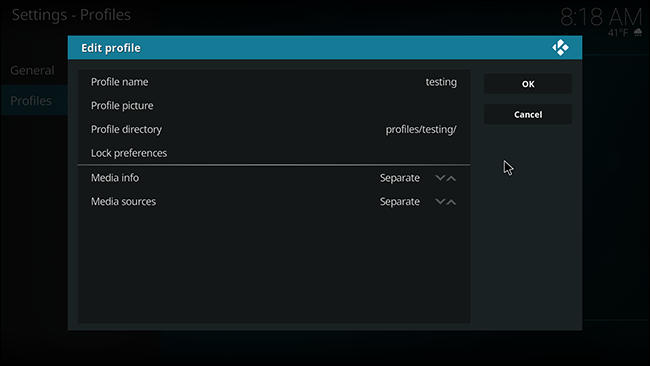
„Zdroje médií“ označujú priečinky, kde stebývajú filmy a televízne programy. Je asi najjednoduchšie nechať toto synchronizované s hlavným profilom, ale je pekné mať možnosť použiť úplne samostatné priečinky, ak to chcete. Informácie o médiách označujú informácie o vašich predstaveniach a filmoch; Odporúčam nechať toto oddelené.
Ak si nie ste istí, čo robiť, môžete predvolené nastavenia ponechať. Ak to budete robiť oddelene, v ďalšom kroku môžete urobiť jednorazovú kópiu svojich zdrojov a informácií o médiách.

Vaše zdroje a informácie o médiách zostanú oddelené; táto možnosť vám iba umožní skopírovať aktuálne nastavenie ako východiskový bod.
Po dokončení uvidíte, že váš nový profil je pripravený.
Prepínanie medzi profilmi v aplikácii Kodi

Teraz, keď sú vaše profily nastavené, ste pripraveníasi si kladie otázku, ako medzi nimi prepínať. Existujú dva hlavné spôsoby. Najjednoduchšie je povoliť prihlasovaciu obrazovku pre Kodi; túto možnosť nájdete v nastaveniach v sekcii Všeobecné na paneli Profily.

Povolte možnosť „Zobraziť prihlasovaciu obrazovku pri štarte“ a Kodi vám po načítaní ponúkne zoznam profilov, z ktorých si môžete vybrať.

Ak by ste radšej túto obrazovku nevideli zakaždýmkeď spustíte Kodi, môžete sa namiesto toho odhlásiť z hlavného účtu v ponuke Napájanie. Na domovskej obrazovke kliknite na tlačidlo napájania v ľavom hornom rohu. Zobrazí sa zoznam možností.
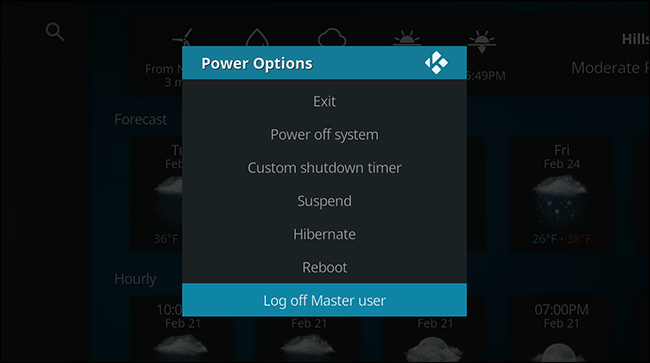
Vyberte možnosť „Odhlásiť sa“ a dostanete sa doprihlasovacia obrazovka, ktorá vám umožní meniť profily. Pri ďalšom načítaní Kodi sa však znova načíta predvolený profil. Toto nastavenie je dokonalé, ak svoj druhý profil väčšinou využívate na experimentovanie s vzhľadmi alebo doplnkami.
súvisiace: Ako prispôsobiť Ústí, Nová predvolená pokožka spoločnosti Kodi
Kodi vyzerá v každom profile viac-menej rovnako,čo uľahčuje zámenu jedného profilu s druhým. Z tohto dôvodu vám odporúčam trochu prispôsobiť predvolený vzhľad Kodi, takže každý profil má inú farbu. Pre rôzne profily môžete dokonca úplne použiť rôzne skiny. Čokoľvek uľahčí rozoznanie profilov.